En allvarlig bugg i Windows gör att en fabriksåterställning inte raderar all data som tänkt. Det betyder att om du ska sälja eller ge bort din dator så kan den som får enheten i värsta fall återskapa känslig information. Microsoft känner till problemet och arbetar just nu på en lösning.
Problemet påverkar både Windows 10 och Windows 11. För att just du ska påverkas måste du ha ett Microsoft-konto anslutet till Windows samt ha laddat upp filer till molnlagringstjänsten OneDrive. Det är dessa filer som inte raderas lokalt från datorn på rätt sätt när du fabriksåterställer datorn.
Det är så klart en enorm säkerhetsrisk då OneDrive är ett utmärkt ställe för dina allra viktigaste filer som inte får gå förlorade; exempelvis vid hårddiskhaveri eller stöld. Att ha dem kvar på hårddisken efter en återställning är mer än obekvämt.
Läs mer: Är det värt att uppgradera till Windows 11? (Här är svaret)
Radera filerna säkert med Diskrensaren
Microsoft arbetar idag på en lösning. Det är inte fastställt när en uppdatering kommer att släppas. Tills vi har en praktisk och fungerande lösning på plats så rekommenderar Microsoft att du avlänkar OneDrive från din Windows-dator innan du återställer den.
Du kan även logga ut från OneDrive-kontot via Windows för att åstakomma samma effekt. Och om filerna ändå inte tagits bort efter en fabriksåterställning så ska du manuellt ta bort mappen Windows.old via Utforskaren. En enklare metod är att använda det inbyggda verktyget Diskrensaren.
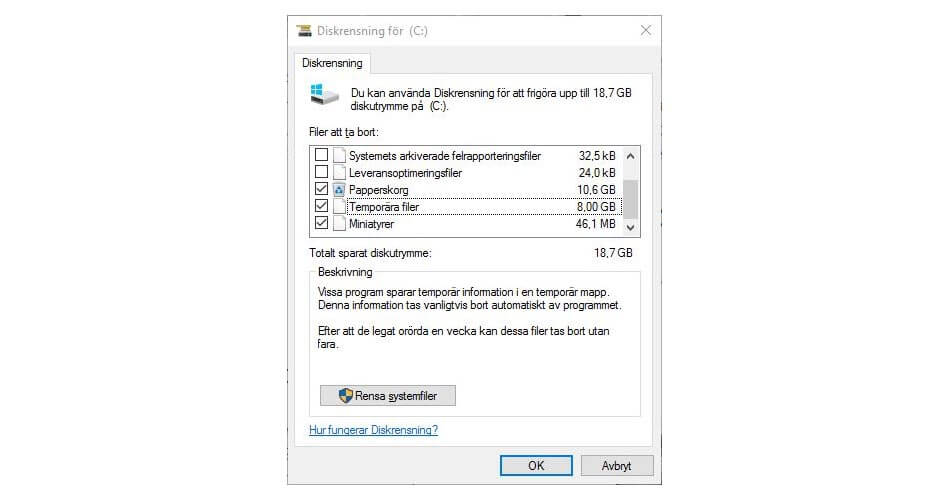
Så här använder du Diskrensaren i Windows:
- Klicka i sökrutan i aktivitetsfältet
- Skriv Diskrensaren och klicka på första sökresultatet
- Kryssa för rutan som indikerar borttagning av gamla Windows-installationsfiler
- Klick OK och vänta tills processen är färdig
För att manuellt ta bort mappen via Utforskaren som Microsoft rekommenderar så gör du följande:
- Öppna Utforskaren (Win + E)
- Klicka på partitionen C:
- Kontrollera att Windows.old INTE syns i mapplistan
- Om den syns markerar du den och tar bort den (högerklicka och välj att radera)
Vi hoppas att miniguiden ovan hjälper dig och att du kan ta bort dina filer på ett säkert sätt. Glöm bara inte att koppla från OneDrive INNAN du tar bort filerna.
Läs mer: Vad kostar Windows 11? (Här är svaret)
Microsoft har mer information på sin officiella supportsida här.













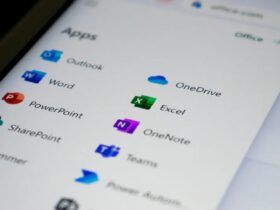



Lämna ett svar
Visa kommentarer